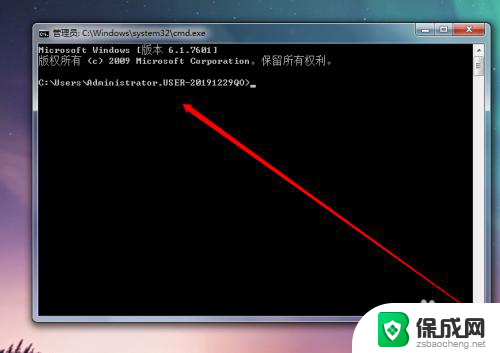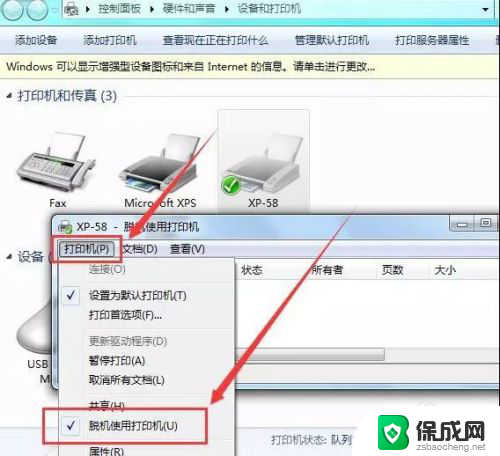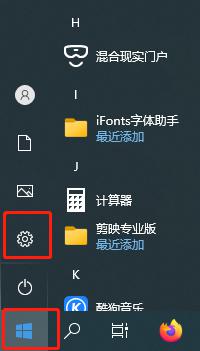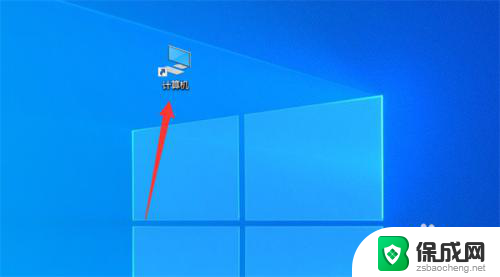无线打印机出现脱机状态怎么办 wi fi打印机脱机状态解除步骤
更新时间:2024-06-24 09:46:25作者:jiang
在日常生活中,我们经常会遇到无线打印机出现脱机状态的情况,这时候就需要我们及时解除脱机状态以恢复正常打印功能,对于Wi-Fi打印机而言,解除脱机状态的步骤并不复杂,只需要按照一定的操作流程进行调整即可。下面将详细介绍Wi-Fi打印机脱机状态解除的具体步骤,希望能帮助到大家解决这一困扰。
方法如下:
1.我们需要测试一下,wifi是否连通。
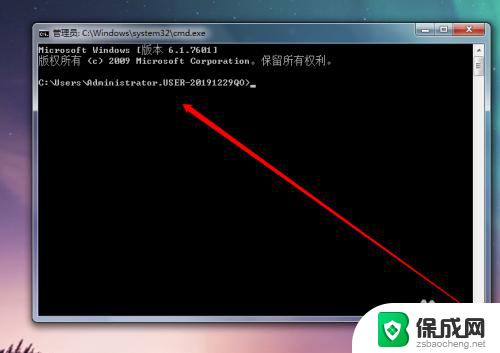
2.我们在wifi环境中,ping一下打印机网络。
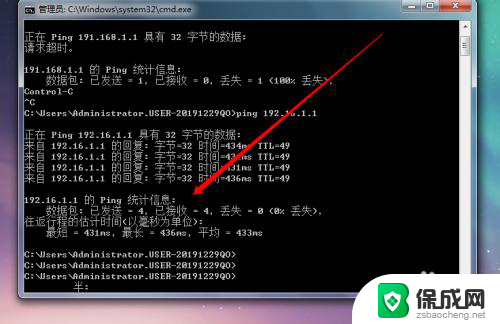
3.然后我们在电脑系统中点击设备和打印机按钮。
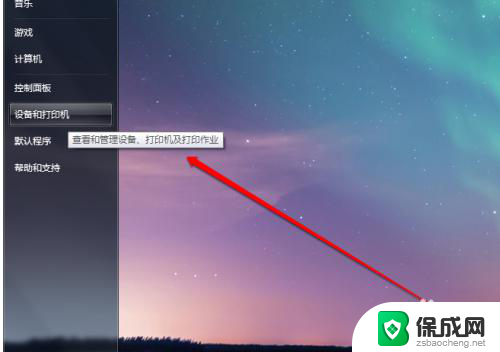
4.然后进入到打印机的页面。

5.我们在打印机的页面,点击刷新的按钮。进行刷新。
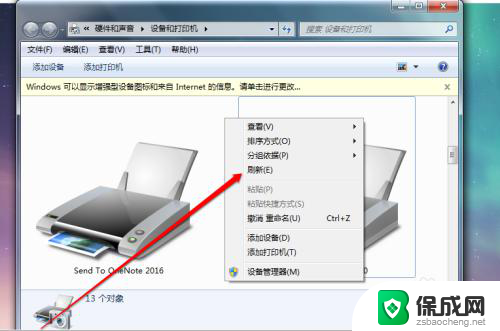
6.然后我们打开打印机的测试,进行测试。
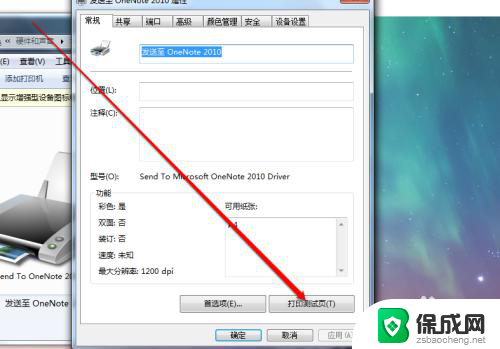
以上就是无线打印机出现脱机状态的解决方法,如果你遇到了相同的问题,可以参考本文中介绍的步骤进行修复,希望这对你有所帮助。